Jak ominąć błąd wymogu hasła na iPhonie
„Po zalogowaniu się do iPhone'a 13 ciągle pojawia mi się okno podręczne z informacją: Wymagany kod dostępu Musisz zmienić kod odblokowania iPhone'a w ciągu 60 minut. Jak naprawić ten błąd?” Według naszych badań niektórzy użytkownicy iPhone'a są sfrustrowani otrzymywaniem Wymagania dotyczące kodu dostępu do iPhone'a popup. Blokuje dostęp do urządzenia lub jakichkolwiek funkcji. Ten przewodnik wyjaśnia, dlaczego tak się dzieje i mówi, jak szybko naprawić błąd.
TREŚĆ STRONY:
Część 1: Dlaczego wymagane jest podanie kodu dostępu do iPhone’a
Dlaczego iPhone Passcode Requirement ciągle wyskakuje? Odpowiedź różni się w zależności od sytuacji. W każdym razie prosi o natychmiastową zmianę kodu dostępu. Możliwości, które mogą prowadzić do błędu, obejmują:
1. MDM próbuje zarządzać Twoim iPhonem z masztów komórkowych.
2. Kod odblokowujący jest zbyt prosty i Apple zaleca jego zmianę w celu ochrony urządzenia.
3. Nagromadzone pliki cookie i pamięć podręczna przeglądarki mogą spowolnić działanie przeglądarki. Gdy ilość osiągnie określony poziom, zostanie wyświetlony komunikat o błędzie Passcode Requirement.
4. Według Apple, przyczyną tego typu problemów mogą być profile konfiguracyjne oparte na Microsoft Exchange oraz konta e-mail z zasadami dotyczącymi haseł.
5. Błędy oprogramowania.
Część 2: Jak naprawić wymóg podania kodu dostępu do iPhone’a
Rozwiązanie 1: Zmień kod dostępu do swojego iPhone’a
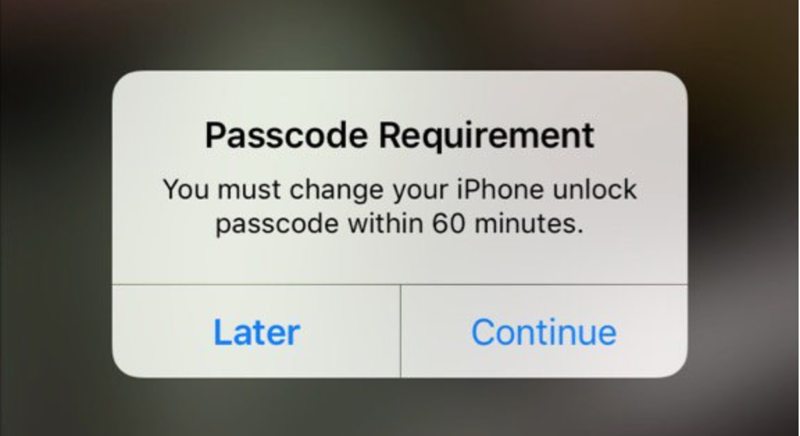
Pierwszy monit to Wymagany kod dostępu: Musisz zmienić kod dostępu do odblokowania iPhone'a w ciągu 60 minut. Jeśli klikniesz Później przycisk w wyskakującym okienku, pojawi się drugi monit, Wymagany kod dostępu: Musisz teraz zmienić kod dostępu do odblokowania iPhone'a. Dlatego kliknij KONTUNUUJ w wyskakującym okienku i postępuj zgodnie z instrukcjami, aby uaktualnić kod odblokowujący.
Rozwiązanie 2: Wymuś ponowne uruchomienie telefonu iPhone
Jak wspomniano wcześniej, zostaniesz zablokowany na swoim iPhonie, gdy wystąpi błąd wymagania hasła. Możesz spróbować wymuszone ponowne uruchomienie iPhone'a aby naprawić ten błąd, co stanowi prosty sposób rozwiązywania problemów z oprogramowaniem.
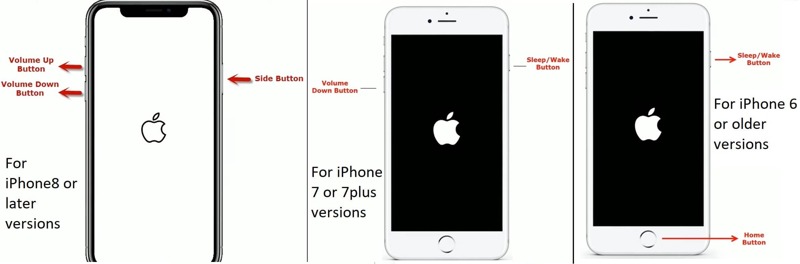
W przypadku iPhone'a 8 lub nowszego naciśnij Maksymalna objętość przycisk i szybko go puść, naciśnij Ciszej przycisk i szybko go puść, a następnie naciśnij i przytrzymaj Bok dopóki nie zobaczysz logo Apple.
W przypadku iPhone'a 7/7 Plus przytrzymaj oba przyciski Ciszej + Sen / Wake przyciski w tym samym czasie, aż pojawi się logo Apple.
W przypadku iPhone'a 6s lub starszego naciśnij i przytrzymaj Strona Główna + Sen / Wake jednocześnie, aż na ekranie pojawi się logo Apple.
Rozwiązanie 3: Usuń profil MDM
MDM jest główną przyczyną wymogu podania kodu dostępu do iPhone'a. Może zdalnie zarządzać urządzeniem i prowadzić do błędu. Rozwiązaniem tego problemu jest proste usunięcie profilu MDM z iPhone'a.
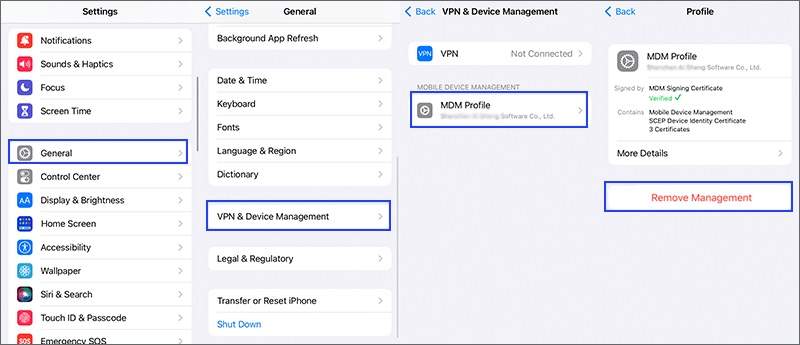
Krok 1. Otwórz Ustawienia app.
Krok 2. Nawigować do Ogólne, VPN i zarządzanie urządzeniamii dotknij Profil MDM.
Krok 3. Stuknij w Usuń zarządzanie przycisk pod profilem MDM.
Rozwiązanie 4: aktualizacja oprogramowania
Jeśli używasz starej wersji iOS i ciągle pojawia się komunikat o wymogu podania kodu dostępu do iPhone'a, lepiej zaktualizuj oprogramowanie na swoim urządzeniu. Apple dodaje nowe funkcje i naprawia błędy w każdej aktualizacji.
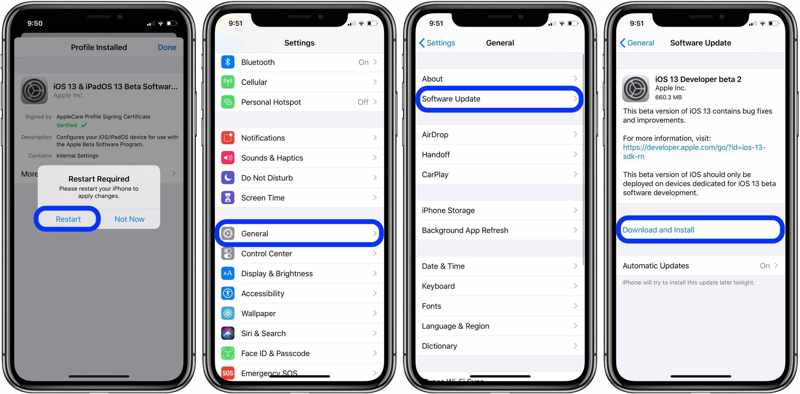
Krok 1. Uruchom swój Ustawienia app.
Krok 2. Idź do Ogólne kartę i wybierz Aktualizacja oprogramowania aby wyszukać dostępne aktualizacje.
Krok 3. Na koniec dotknij Pobierz i zainstaluj i postępuj zgodnie z instrukcjami wyświetlanymi na ekranie, aby zainstalować aktualizację.
Rozwiązanie 5: Wyłącz natychmiastowe żądanie podania kodu dostępu
iPhone umożliwia dostosowanie czasu trwania wymagań dotyczących kodu dostępu. Jeśli wybierzesz opcję Immediately Require Passcode, monit będzie wyświetlany regularnie. Rozwiązaniem jest ustawienie dłuższego czasu trwania dla wymogu kodu dostępu.
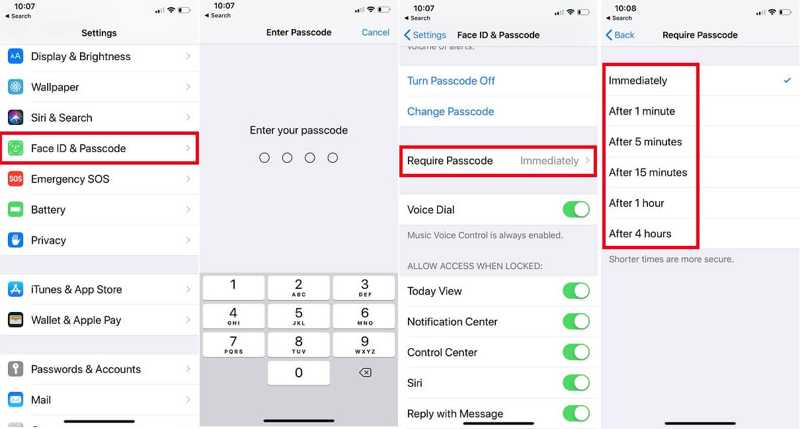
Krok 1. Otwórz Ustawienia app.
Krok 2. Wybierz Identyfikator twarzy i hasło i wprowadź kod dostępu, jeśli zostaniesz o to poproszony.
Krok 3. Stuknij Wymagaj kodu dostępui przełącz się na kropkę, np. Po godzinie xnumx.
Rozwiązanie 6: Wyczyść historię przeglądania
Jeśli nie możesz przejść dalej od błędu iPhone Passcode Requirement, możesz wyczyścić historię przeglądania w Safari. Standardowy proces nie jest dostępny, aby naprawić ten błąd. Możesz wykonać poniższe kroki.
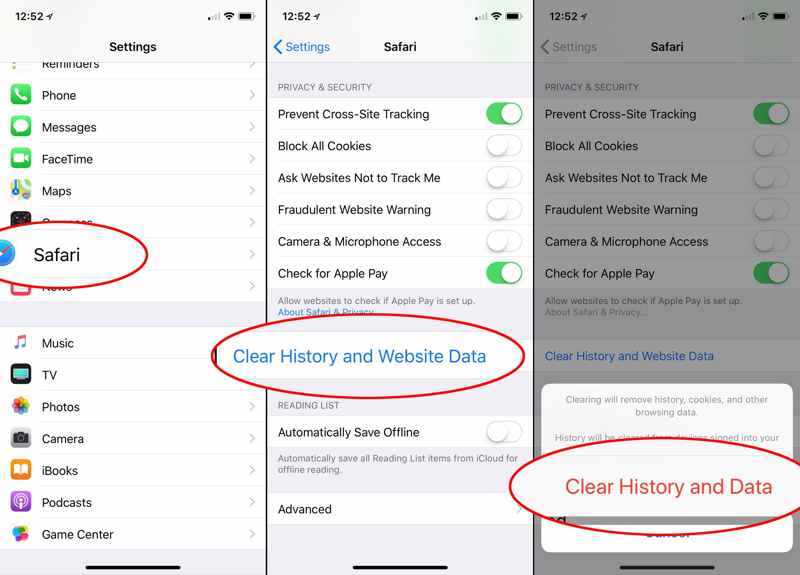
Krok 1. Naciśnij Bok przycisk, aby uruchomić ekran wyłączania zasilania. Przesuń suwak i wyłącz iPhone'a. Następnie wyjmij kartę SIM.
Krok 2. Włącz swój iPhone, naciskając Bok przycisk. Otworzyć Ustawienia aplikacji i przejdź do Safari.
Krok 3. Stuknij Wyczyść historię i dane witrynyi naciśnij Wyczyść historię i dane w wyświetlonym oknie dialogowym, aby potwierdzić.
Krok 4. Następnie wyłącz ponownie iPhone'a, włóż kartę SIM i włącz urządzenie. Teraz błąd nie wystąpi.
Rozwiązanie 7: Usuń konto e-mail Exchange
Innym czynnikiem, który prowadzi do błędu iPhone Require Passcode, jest polityka Exchange Passcode. Jeśli dodałeś konto e-mail Exchange na swoim urządzeniu, możesz usunąć konto, aby naprawić błąd.
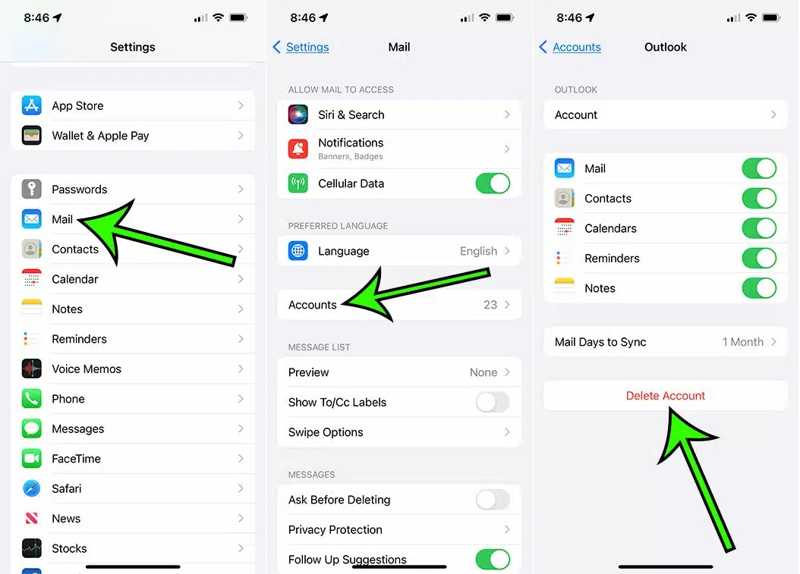
Krok 1. Uruchom Ustawienia app.
Krok 2. Iść do Poczta, Kontai wybierz swoje konto Exchange.
Krok 3. Stuknij Usuń kontoi naciśnij Usuń z mojego iPhone'a aby to potwierdzić.
Część 3: Ostateczne rozwiązanie problemu z wymogiem podania kodu dostępu do iPhone’a
Ponieważ błąd iPhone Passcode Requirement blokuje Twoje urządzenie, nie możesz uzyskać dostępu do swoich danych ani usunąć MDM. Na szczęście, Apeaksoft Odblokowujący iOS może pomóc rozwiązać ten problem. Umożliwia szybkie pozbycie się MDM.
Najlepszy sposób na usunięcie MDM w celu naprawienia wymogu podania kodu dostępu do iPhone'a
- Usuń profil MDM z dowolnego iPhone’a bez konieczności uzyskiwania do niego dostępu.
- Nie wymaże ani nie zresetuje Twojego urządzenia iOS.
- Pozbądź się MDM bez hasła i uprawnień.
- Obsługuj najnowsze wersje iOS i iPhone'a.

Oto kroki, aby naprawić wymóg podania kodu dostępu do iPhone'a:
Krok 1. Podłącz swój iPhone
Uruchom najlepszą aplikację, aby ominąć wymóg podania kodu dostępu po zainstalowaniu jej na komputerze. Istnieje inna wersja na Maca. Wybierz Usuń MDM tryb. Podłącz iPhone'a do komputera za pomocą kabla Lightning.

Krok 2. Usuń MDM
Gdy oprogramowanie wykryje Twoje urządzenie, kliknij Rozpocznij przycisk. Jeśli Find My jest wyłączony, oprogramowanie natychmiast usunie MDM. Jeśli nie, postępuj zgodnie z instrukcjami wyświetlanymi na ekranie, aby go wyłączyć. Następnie oprogramowanie wykona zadanie automatycznie.
Podsumowanie
W tym artykule wyjaśniono, jak naprawić Wymagania dotyczące kodu dostępu do iPhone'a błąd. Teraz powinieneś zrozumieć, dlaczego błąd występuje i praktyczne rozwiązania, aby szybko się go pozbyć. Apeaksoft iOS Unlocker pomaga usunąć MDM bez dostępu do urządzenia. Jeśli masz inne pytania dotyczące tego tematu, napisz je poniżej.
Powiązane artykuły
W tym artykule polecane są 5 najlepszych stron internetowych, które pomogą odblokować iPhone'a, zmienić sieć i odblokować kartę SIM.
Jeśli zapomniałeś kodu dostępu, tutaj możesz poznać 7 skutecznych metod odblokowania iPhone'a z użyciem komputera lub bez niego.
Jeśli Twój iPhone nie reaguje na dotyk, nie panikuj. Ten artykuł wyjaśnia, jak naprawić ten problem i pokazuje poprawki.
Brak otrzymywania wiadomości tekstowych na Twoim iPhonie to poważny problem. Możesz jednak łatwo go rozwiązać, korzystając z naszych sprawdzonych rozwiązań.

